
Cách xoá thành viên khỏi nhóm trên Messenger của Facebook
Ngoài cách xoá thành viên khỏi nhóm trên Facebook, bạn cũng có thể thêm hoặc xoá thành viên khỏi nhóm Messenger để bảo vệ tính riêng tư trong cuộc trò chuyện. Hãy tham khảo cách xoá thành viên khỏi nhóm Messenger dưới đây để thực hiện nhanh chóng.
Xem thêm: Cách loại thành viên khỏi nhóm Facebook
Bí quyết đẩy người khác ra khỏi nhóm Messenger năm 2021
1. Điều kiện loại thành viên ra khỏi nhóm Messenger
Làm sao để đẩy người khác ra khỏi nhóm Messenger nếu bạn không phải là quản trị viên? Theo quy định của Facebook, chỉ có quản trị viên mới có quyền loại thành viên ra khỏi nhóm. Những người bị đẩy ra khỏi nhóm sẽ không thể thấy hoạt động của nhóm và không đọc được tin nhắn.
Xem thêm: Xóa nhóm trên Messenger2. Làm thế nào để trở thành Quản trị viên của nhóm Messenger
Như đã nói, chỉ có quản trị viên nhóm Messenger mới có thể loại bỏ thành viên ra khỏi nhóm một cách dễ dàng. Tuy nhiên, bạn có thể chuyển từ thành viên thành quản trị viên bằng cách liên hệ với quản trị viên của nhóm để yêu cầu được cấp quyền.
Để xác định quản trị viên của nhóm, bạn có thể thực hiện như sau: Truy cập vào nhóm trên Messenger -> click vào biểu tượng chữ i trong hình tròn (Hình 1) -> Click 'Xem thành viên nhóm ' (Hình 2) -> Click 'Quản trị viên' (Hình 3). Sau đó, hình 4 sẽ hiển thị danh sách các thành viên làm quản trị viên.
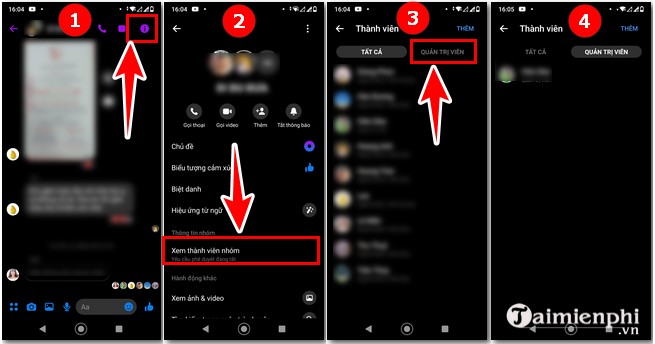
Sau khi trở thành quản trị viên, bạn có thể loại bỏ bất kỳ ai khỏi nhóm để cuộc trò chuyện trở nên thoải mái và linh hoạt hơn.
3. Phương pháp loại bỏ thành viên khỏi nhóm Messenger
3.1. Cách đẩy người khác ra khỏi nhóm trên Messenger trên iPhone, Android
Mytour hướng dẫn trên Xiaomi, các bạn có thể áp dụng cho các điện thoại khác theo các bước sau:
Bước 1: Mở ứng dụng Messenger, truy cập vào nhóm bạn muốn loại bỏ thành viên. Click vào biểu tượng như hình 1, sau đó chọn 'Xem thành viên nhóm' (Hình 2).
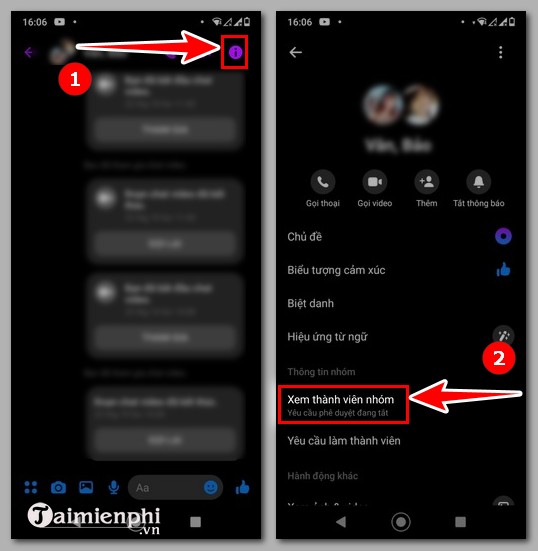
Bước 2: Chọn thành viên mà bạn muốn loại bỏ (Hình 3). Sau đó, nhấn 'Xóa khỏi nhóm' (Hình 4). Điều này sẽ đẩy thành viên ra khỏi nhóm.
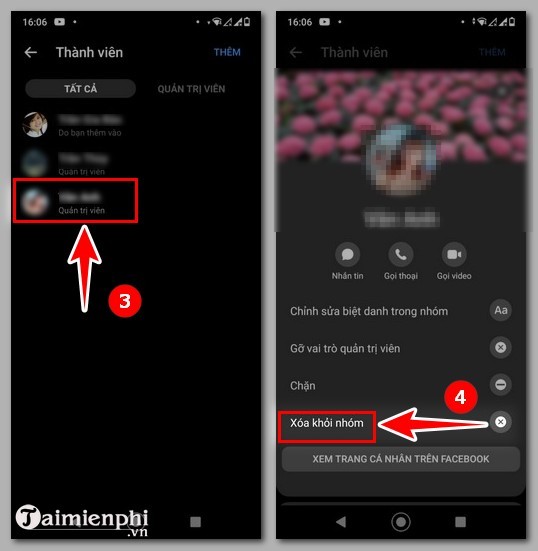
Nếu bạn chưa biết cách tạo nhóm chat trên Messenger, đừng bỏ lỡ:
Xem thêm: Cách tạo nhóm chat trên Messenger3.2. Cách loại bỏ thành viên ra khỏi nhóm Messenger trên máy tính
Để loại bỏ thành viên trên máy tính, thực hiện như sau:
Bước 1: Trên Facebook, nhấn vào biểu tượng Messenger như trong hình.
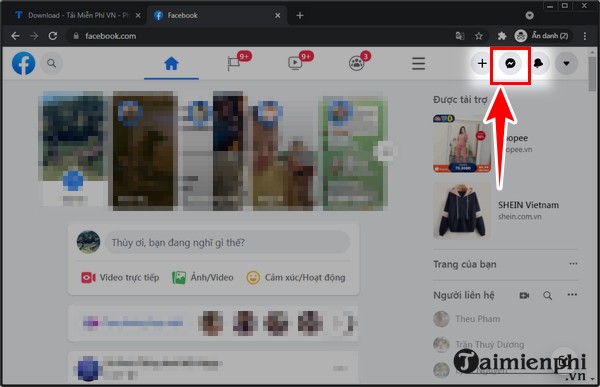
Bước 2: Lăn chuột để tìm và nhấn vào nhóm bạn muốn loại bỏ thành viên.
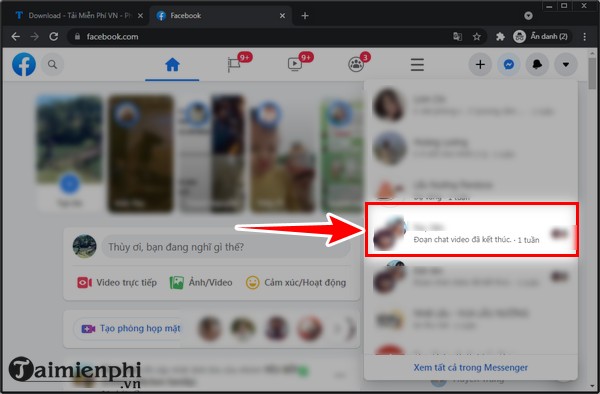
Bước 3: Nhấn vào tên nhóm chat như dưới đây.
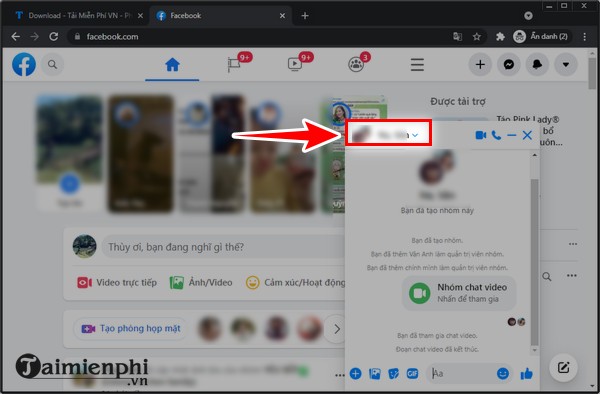
Bước 4: Nhấn tiếp vào 'Thành viên'.
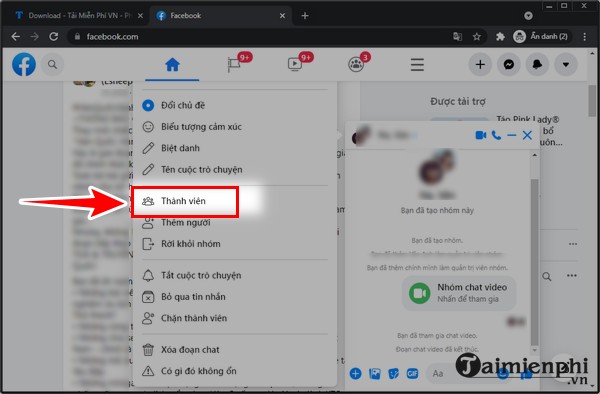
Bước 5: Bạn click vào dấu 3 chấm gần tên thành viên bạn muốn loại bỏ.
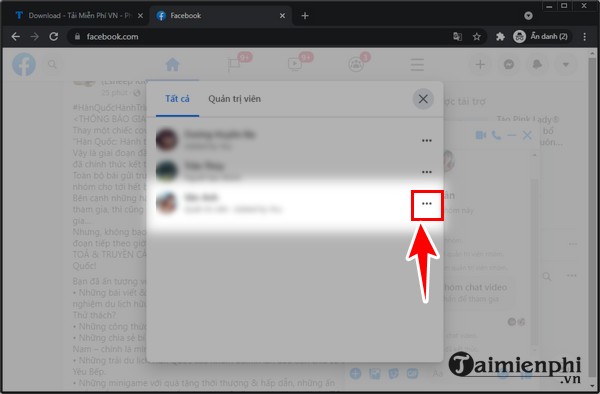
Bước 6: Click vào 'Xóa thành viên'.
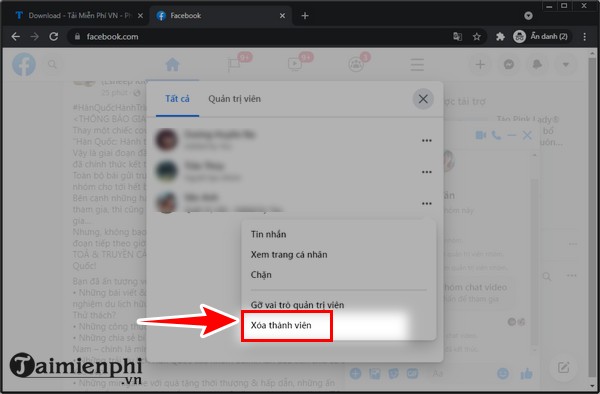
Sau đó, nhấn 'Xác nhận xóa' để xóa thành viên khỏi cuộc trò chuyện.
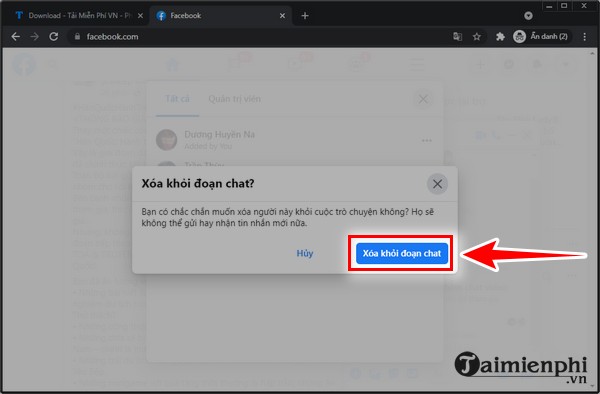
Bằng cách này, bạn có thể loại bỏ ai đó khỏi nhóm chat mà không lo ngại họ biết được.
Thay vì tạo nhóm mới sau khi xóa nhóm Messenger và loại bỏ thành viên, bạn có thể sử dụng cách xóa thành viên ra khỏi nhóm Messenger để tiện lợi hơn trong việc trao đổi và trò chuyện.
Xem thêm: Cách khóa tài khoản FacebookTương tự như Messenger, cách loại thành viên ra khỏi nhóm Zalo cũng rất đơn giản và dễ dàng, giúp bạn lọc ra thành viên một cách hiệu quả và nhanh chóng.
Xem thêm: Cách loại bỏ thành viên khỏi nhóm Zalo
Link nội dung: https://blog24hvn.com/cach-xoa-thanh-vien-khoi-nhom-mess-a38820.html